激光打标机软件ezcad中菜单下的旋转轴标刻功能介绍及其操作设置
8.7 激光打标机旋转轴标刻
打开“旋转轴标刻”选项后软件会弹出如下图所示对话框
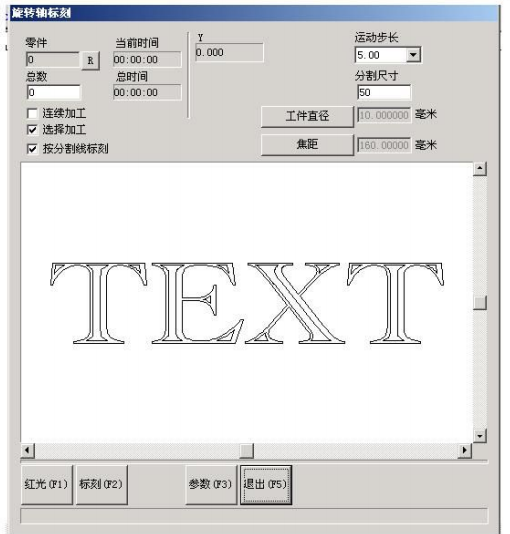
其中需注意的参数: 工件直径:左键选定后会弹出对话框,需按照工件直径填入。
焦距:左键选定后会弹出对话框,需按照 F-θ透镜的焦距填入。 注:这2 个参数直接影响打标的效果。标刻幅面有两种设定方式:
1 使用均匀分割,通过设定分割尺寸来控制每次标刻幅面的大小。(注意不 要勾选“按分割线分割”栏,否则软件将按照分割线分割。)
2 使用分割线分割。勾选后,软件会按照分割线进行打标。在打标内容栏 中左键连击 2 次会绘制分割线,在分割线附近点击右键会取消该分割线。分割线与旋转轴方向相同。
“运动步长” 相对于平台运动来说指的是当用户每一次按键盘移动 扩展轴时要移动的距离,相对于转轴运动来说指的是运动的圆周距离。按 Pageup 键可以增加运动步长,按 Pagedown 键可以减小运动步长。
当扩展轴为 X 轴时,按键盘 CTRL+Left 键一次可以使扩展轴 X 向左移 动一个当前步长的距离;按键盘 CTRL+Right 键一次可以使扩展轴 X 向右移动一个当前步长的距离。
当扩展轴为 Y 轴时,按键盘 CTRL+Down 键一次可以使扩展轴 Y 向下 移动一个当前步长的距离;按键盘 CTRL+Up 键一次可以使扩展轴 Y 向上移动一个当前步长的距离。
当扩展轴为 Z 轴时,按键盘 CTRL+Down 键一次可以使扩展轴 Z 向下 移动一个当前步长的距离;按键盘 CTRL+Up 键一次可以使扩展轴 Z 向上移动一个当前步长的距离。
“零件”:显示框为灰色,即不可人为更改的显示,它表示当前加工 工件的数目,是随计算机自动变化的。它后面的“R”按钮为清零按钮。
“总数”:在使用“选择加工时,限定加工的总数,当加工数目达到 要求时,软件自动停止加工。
“连续加工”勾选此项表示软件会不停的加工,直到人为停止。 “选择加工”勾选此项表示软件只加工在显示框中选中的内容。 点击参数后将出现对话框图 8-31,

各参数的功能定义 使能:使能当前扩展轴,选中此项,则表示扩展轴可用。
ID : 设置当前扩展轴对应的轴号。
ID 为 X 时系统进行 X 轴方向的拼图加工。 ID为 Y 时 Y 轴方向的拼图加工。
每转脉冲数:扩展轴电机旋转一周所需要的脉冲数。通过下面的公式 我们就可以计算出软件所需要的每转脉冲数 X:X=(360/N)* n
其中
X 表示每转脉冲数;
N 表示我们使用的电机的步距角; n 表示的是驱动器设定的细分数;
小坐标:扩展轴能运动到的小逻辑坐标。当扩展轴运动的目标坐 标小于小逻辑坐标时系统会提示超出加工范围。
大坐标:扩展轴能运动到的大逻辑坐标。当扩展轴运动的目标坐 标大于大逻辑坐标时系统会提示超出加工范围。
小速度:扩展轴能运动的小速度。 大速度:扩展轴能运动的大速度
加速时间:扩展轴从小速度加速运动到大速度所需要的时间。 结束回起始点:在加工完毕时,让扩展轴移动回到加工前平台所在的位置。 零点:当前扩展轴是否有零点信号。当扩展轴没有使能零点信号,则扩展轴无法建立一个坐标系,所以在加工一批工件时,需要人为调整 位置让每次加工都在同一个位置加工,为了方便我们每次加工都在同一个 位置加工,系统每
次加工前都把当前扩展轴位置作为默认的原点位置,当 加工一个工件完毕时,系统自动把扩展轴移动回到开始加工前的位置,这 样加工每个工件都会在同一位置。
回零速度:扩展轴寻找零点信号时的运动速度。
零点偏移:当前扩展轴寻找到零点信号后的离开零点的距离。 回零超时:设定扩展轴寻找零点时所用的时间,如果超过这个时间系统就会提示“回零超时”。

